Excelben, VÁLASZT A funkció nagyon hasznos lesz, amikor erre van szükségevisszaadja az értékeket a meglévő listából. Az Index számot veszi elsődleges argumentumként, amely a megfelelő értékeket keresi a listában vagy a karakterláncban. A szintaxis tartalmazza értékeket amely lehet a hely a listában, vagyaz argumentumban idézőjelekkel elválasztott önírott értékcsoportok. A valódi felhasználás akkor látható, ha hatalmas táblázatokkal foglalkozik, majd arra bátorítja a felhasználókat, hogy az adatlapból keressék meg a kulcsszavakat, ahelyett, hogy manuálisan keressék őket.
Indítsa el az Excel 2010 táblázatot, amely olyan fontos szavakat, szöveget, számokat stb. Tartalmaz, amelyeken a CHOOSE funkciót kell alkalmaznia.

Ki kell választanunk a kiválasztott szót a listából, és meg kell mutatnunk az újban Kiválasztás oszlop. Egy egyszerű függvényt fogunk írni, amely segítséget nyújt nekünk a cellaadatok kinyerésében azáltal, hogy megadjuk az indexszámot.
A függvény szintaxisa:
= VÁLASZT (index_szám, 1. érték, 2. érték….)
Az első argumentumnak annak az elemnek az indexszámát kell tartalmaznia, amelyet meg akar mutatni az új listában.
A képletet így írjuk ki:
= CHOOSE (3, B2, B3, B4, B5, B6, B7, B8, B9, B10, B11)
Mint láthatja, megadtuk a index_num as 3 a képletben ez azt jelenti, hogy meg akarjuk jeleníteni a lista harmadik értékét.
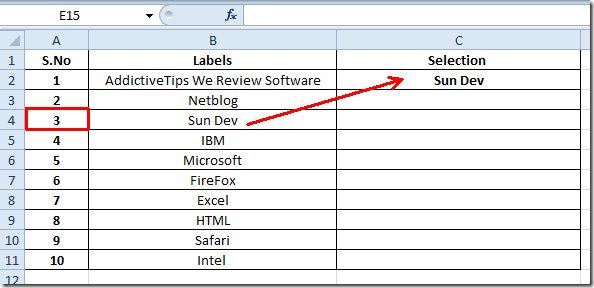
Annak érdekében, hogy az index_num helyről megadhassuk, abszolút referenciával kell megadnunk. Tegyük fel, hogy a teljes listát regenerálni akarjuk, csak megadjuk az abszolút referenciát S.No mező, amely sorozatokat tartalmaz.
A képlet így néz ki;
= CHOOSE ($ A $ 2, B2, B3, B4, B5, B6, B7, B8, B9, B10, B11)
$ A $ 2 az abszolút referencia S.No mezőben megkeresi az értéket a cellában a helyén A2, adja meg az értéket index_num, majd felhasználja a képletben.
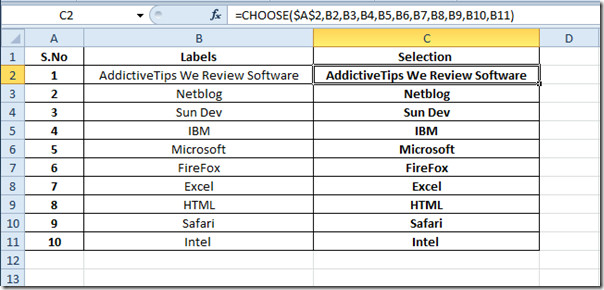
Ha kizárólag ezt a funkciót használja, akkor szót is hozzáadhat értékként. Példa látható az alábbi képernyőképen.
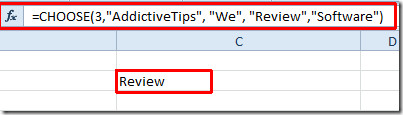
Ellenőrizheti a korábban áttekintett Excel funkciókat is; SUMPRODUCT, SUMIF, COUNTIF, VLOOKUP, HLOOKUP, PMT és LEN.













Hozzászólások